Självstudie: Konfigurera Cisco Webex för automatisk användaretablering
Målet med den här självstudien är att demonstrera de steg som ska utföras i Cisco Webex- och Microsoft Entra-ID för att konfigurera Microsoft Entra-ID för att automatiskt etablera och avetablera användare till Cisco Webex.
Kommentar
I den här självstudien beskrivs en anslutningsapp som bygger på Microsoft Entra-användaretableringstjänsten. Viktig information om vad den här tjänsten gör, hur den fungerar och vanliga frågor finns i Automatisera användaretablering och avetablering till SaaS-program med Microsoft Entra-ID.
Den här anslutningsappen är för närvarande i förhandsversion. Mer information om förhandsversioner finns i Universella licensvillkor för onlinetjänster.
Förutsättningar
Scenariot som beskrivs i den här självstudien förutsätter att du redan har följande förutsättningar:
- En Microsoft Entra-klientorganisation.
- En Cisco Webex-klientorganisation.
- Ett användarkonto i Cisco Webex med administratörsbehörighet.
Kommentar
Den här integreringen är också tillgänglig för användning från Microsoft Entra US Government Cloud-miljön. Du hittar det här programmet i Microsoft Entra US Government Cloud Application Gallery och konfigurerar det på samma sätt som från det offentliga molnet.
Lägga till Cisco Webex från galleriet
Innan du konfigurerar Cisco Webex för automatisk användaretablering med Microsoft Entra-ID måste du lägga till Cisco Webex från Microsoft Entra-programgalleriet i din lista över hanterade SaaS-program.
Utför följande steg för att lägga till Cisco Webex från Microsoft Entra-programgalleriet:
Logga in på administrationscentret för Microsoft Entra som minst molnprogramadministratör.
Bläddra till Identity>Applications Enterprise-program>>Nytt program.
I avsnittet Lägg till från galleriet skriver du Cisco Webex, väljer Cisco Webex i resultatpanelen och klickar på knappen Lägg till för att lägga till programmet.
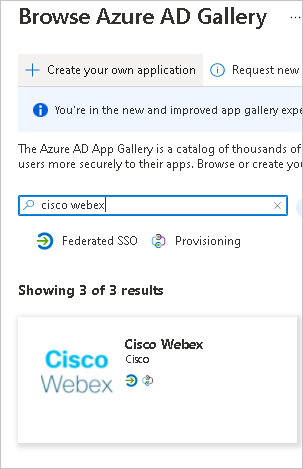
Tilldela användare till Cisco Webex
Microsoft Entra-ID använder ett begrepp som kallas "tilldelningar" för att avgöra vilka användare som ska få åtkomst till valda appar. I samband med automatisk användaretablering synkroniseras endast de användare och/eller grupper som har "tilldelats" till ett program i Microsoft Entra-ID.
Innan du konfigurerar och aktiverar automatisk användaretablering bör du bestämma vilka användare i Microsoft Entra-ID som behöver åtkomst till Cisco Webex. När du har bestämt dig kan du tilldela dessa användare till Cisco Webex genom att följa anvisningarna här:
Viktiga tips för att tilldela användare till Cisco Webex
Vi rekommenderar att en enskild Microsoft Entra-användare tilldelas Cisco Webex för att testa konfigurationen för automatisk användaretablering. Ytterligare användare kan tilldelas senare.
När du tilldelar en användare till Cisco Webex måste du välja en giltig programspecifik roll (om tillgänglig) i tilldelningsdialogrutan. Användare med standardåtkomstrollen undantas från etablering.
Konfigurera automatisk användaretablering till Cisco Webex
Det här avsnittet vägleder dig genom stegen för att konfigurera Microsoft Entra-etableringstjänsten för att skapa, uppdatera och inaktivera användare i Cisco Webex baserat på användartilldelningar i Microsoft Entra-ID.
Så här konfigurerar du automatisk användaretablering för Cisco Webex i Microsoft Entra-ID:
Logga in på administrationscentret för Microsoft Entra som minst molnprogramadministratör.
Bläddra till Identity>Applications Enterprise-program>>Cisco Webex.

Välj Cisco Webex i listan över program.

Välj fliken Etablering.

Ange Etableringsläge som Automatiskt.

Under avsnittet Administratörsautentiseringsuppgifter anger du klient-URL:en och hemlig token för ditt Cisco Webex-konto.
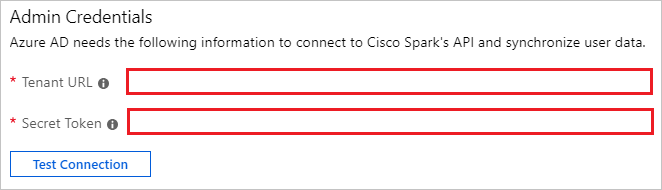
I fältet Klient-URL anger du ett värde i form av
https://api.ciscospark.com/v1/scim/[OrgId]. Om du vill hämta[OrgId]loggar du in på Cisco Webex Control Hub. Klicka på organisationsnamnet längst ned till vänster och kopiera värdet från Organisations-ID.Om du vill hämta värdet för hemlig token går du till den här URL:en. Logga in med det fullständiga Cisco Webex-administratörskontot för din organisation från inloggningssidan för webex som visas. En felsida visas som säger att webbplatsen inte kan nås, men det här är normalt.
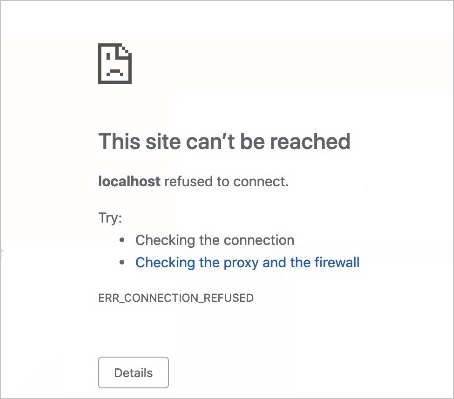
Kopiera värdet för den genererade ägartoken från URL:en enligt markering nedan. Den här token är giltig i 365 dagar.

När du fyller i fälten som visas i steg 5 klickar du på Testa Anslut ion för att säkerställa att Microsoft Entra-ID kan ansluta till Cisco Webex. Om anslutningen misslyckas kontrollerar du att Cisco Webex-kontot har administratörsbehörighet och försöker igen.

I fältet E-postavisering anger du e-postadressen till en person eller grupp som ska få meddelanden om etableringsfel och markerar kryssrutan – Skicka ett e-postmeddelande när ett fel inträffar.

Klicka på Spara.
Under avsnittet Mappningar väljer du Synkronisera Microsoft Entra-användare till Cisco Webex.
Granska de användarattribut som synkroniseras från Microsoft Entra-ID till Cisco Webex i avsnittet Attributmappning . De attribut som valts som Matchande egenskaper används för att matcha användarkontona i Cisco Webex för uppdateringsåtgärder. Om du väljer att ändra det matchande målattributet måste du se till att Cisco Webex API stöder filtrering av användare baserat på det attributet. Välj knappen Spara för att checka in eventuella ändringar.
Attribut Typ Stöds för filtrering Krävs av Cisco Webex userName String ✓ ✓ name.givenName String name.familyName String aktiv Booleskt displayName String externalId String Under avsnittet Mappningar väljer du Synkronisera Microsoft Entra-grupper till Cisco Webex.
Granska de gruppattribut som synkroniseras från Microsoft Entra-ID till Cisco Webex i avsnittet Attributmappning . De attribut som valts som Matchande egenskaper används för att matcha grupperna i Cisco Webex för uppdateringsåtgärder. Välj knappen Spara för att checka in eventuella ändringar.
Attribut Typ Stöds för filtrering Krävs av Cisco Webex displayName String ✓ ✓ medlemmar Referens externalId String Information om hur du konfigurerar omfångsfilter finns i följande instruktioner i självstudien för omfångsfilter.
Om du vill aktivera Microsoft Entra-etableringstjänsten för Cisco Webex ändrar du etableringsstatusen till På i avsnittet Inställningar.

Definiera de användare och/eller grupper som du vill etablera till Cisco Webex genom att välja önskade värden i Omfång i avsnittet Inställningar.

När du är redo att etablera klickar du på Spara.

Den här åtgärden startar den inledande synkroniseringen av alla användare och/eller grupper som definierats i omfånget i avsnittet Inställningar. Den inledande synkroniseringen tar längre tid att utföra än efterföljande synkroniseringar, som sker ungefär var 40:e minut så länge Microsoft Entra-etableringstjänsten körs. Du kan använda avsnittet Synkroniseringsinformation för att övervaka förloppet och följa länkar till etableringsaktivitetsrapporten, som beskriver alla åtgärder som utförs av Microsoft Entra-etableringstjänsten på Cisco Webex.
Mer information om hur du läser Microsoft Entra-etableringsloggarna finns i Rapportering om automatisk etablering av användarkonton.
Anslut eller begränsningar
- Cisco Webex är för närvarande i Ciscos EFT-fas (Early Field Testing). Kontakta Ciscos supportteam om du vill ha mer information.
- Mer information om Cisco Webex-konfiguration finns i Cisco-dokumentationen här.
Ändringslogg
- 02/07/2023 – Stöd för gruppetablering har lagts till.
Ytterligare resurser
- Hantera användarkontoetablering för Enterprise-appar
- Vad är programåtkomst och enkel inloggning med Microsoft Entra-ID?